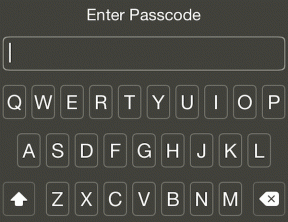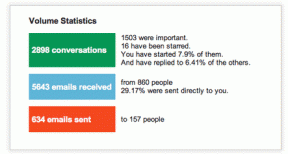Как да деактивирате напълно заключения екран на Windows 8
Miscellanea / / December 02, 2021
В предишната ни публикация видяхме как можете да промените фоновата снимка на заключения екран на Windows 8 и изберете приложенията, които искате да закачите върху него. Докато обсъждахме процедурата, споменах също, че заключеният екран има смисъл само когато сте работи с Windows 8 на таблет в сравнение с настолен компютър и лаптоп, които нямат сензорен вход поддържа.

Ако сте потребител на лаптоп или настолен компютър, който се дразни от допълнителния заключен екран след мигриране от Windows 7, ето лесен начин да деактивирате всичко заедно. След като деактивирате заключения екран, директно ще получите екрана с парола, пропускащ междинния заключен екран, когато влезете или заключите компютъра си.
Деактивиране на заключения екран
Етап 1: Натиснете Windows+R, за да отворите Windows 8 Run Box, напишете в gpedit.msc и натиснете enter. Това ще отвори редактора на групови правила на Windows 8 на вашия компютър. Сега този редактор на групови правила може да не е наличен във всички версии на Windows 8, така че това е нещо, което трябва да проверите.

Стъпка 2: Навигирайте до Конфигурация на компютъра—> Административни шаблони—>Контролен панел –> Персонализация под Политика за локални компютри. След като стигнете до настройките на правилата, ще видите три опции в десния панел. Щракнете двукратно върху Не показвайте настройките на заключения екран за да редактирате настройките му.

Стъпка 3: По подразбиране състоянието на настройките ще бъде Не е конфигуриран. Всичко, което трябва да направите, е да активирате Активиране на бутон за избор за да активирате настройките и кликнете върху Бутон Прилагане. Моля, не променяйте нищо друго тук.

Този заключен екран основно контролира дали заключеният екран трябва да се показва на потребителя, когато той влезе в Windows или когато заключи устройството си. Активирането на услугата ще гарантира, че това ще се случи. По-късно, ако искате да активирате заключения екран, всичко, което трябва да направите, е да промените услугата на хора с увреждания.
Заключение
Въпреки че заключеният екран може да не изглежда полезен за потребител на настолен компютър или лаптоп, той изглежда по-добре от монотонния едноцветен екран с парола на Windows 8. Също така ви дава някои незабавни съобщения по пощата и времето. Това, което бих казал, е, че деактивирате заключения екран за няколко дни и вижте дали ви липсва присъствието му. Ако го направите, върнете го отново.